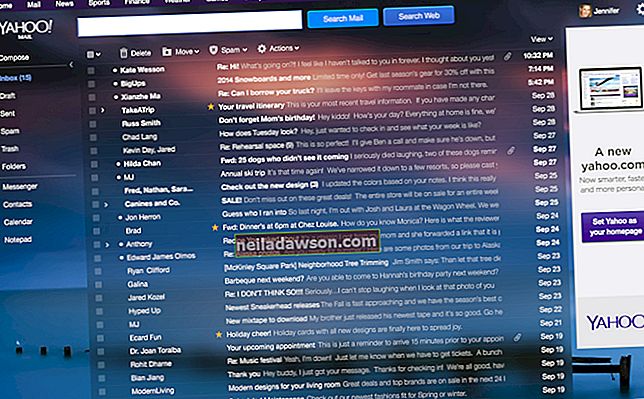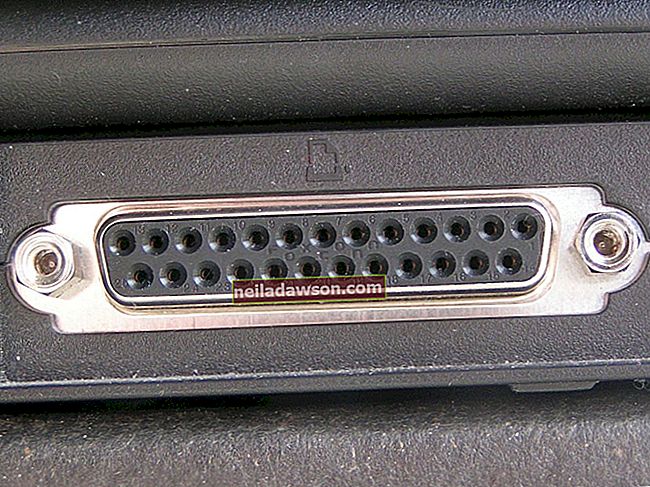„Facebook“ verslo puslapyje įdėti „YouTube“ vaizdo įrašo nuorodą yra gana paprasta. Spustelėjus „Facebook“ mygtuką „YouTube“ bendrinimo parinktyse, jis bus nedelsiant ten. Jei norite suplanuoti, kada pasirodys įrašas, turėsite nukopijuoti nuorodą ir patys ją paskelbti „Facebook“.
Deja, nuo 2019 m. Neįmanoma įdėti „YouTube“ vaizdo įrašų, kurie bus leidžiami „Facebook“ puslapyje. Tačiau jei turite vaizdo įrašą, galite jį atsisiųsti iš „YouTube“ paskyros ir įkelti į „Facebook“.
Greitai paskelbkite „YouTube“ nuorodą į savo „Facebook“ puslapį
Gaukite „YouTube“ bendrinimo nuorodą
Eikite į vaizdo įrašą, kurį norite bendrinti „YouTube“, ir spustelėkite po vaizdo įrašu esančią piktogramą „Bendrinti“. Atidaromas langas „Bendrinti“, kuriame galite spustelėti „Facebook“ piktogramą.
Tai pateks į naują naršyklės skirtuką, kur turėsite prisijungti prie „Facebook“, jei dar nesate prisijungę. Naujame skirtuke pamatysite vaizdo įrašo miniatiūros vaizdą ir trumpą aprašymą.
Konfigūruokite „Facebook“
„Facebook“ puslapio viršuje spustelėkite meniu „Bendrinti“, kuris pagal numatytuosius nustatymus yra „Bendrinti naujienų sraute ar istorijoje“. Pasirinkite „Bendrinti valdomame puslapyje“. Po meniu „Bendrinti“ rodomas naujas puslapio meniu. Spustelėkite jį ir pasirinkite „Facebook“ puslapį, kuriame norite rodyti vaizdo įrašą.
Dešinėje spustelėkite meniu „Skelbimas kaip“. Čia galite pasirinkti, kuri paskyra bus rodoma šalia pranešimo kaip plakatas - asmeninę ar verslo puslapio paskyrą.
Jei norite, įveskite pranešimą, kur virš vaizdo įrašo aprašo parašyta: „Pasakyk ką nors apie tai ...“.
Dalintis „Facebook“
Spustelėkite „Paskelbti„ Facebook “. Skirtukas iškart uždaromas, o įrašas pridedamas prie jūsų puslapio.
Jei norite pamatyti įrašą, prisijunkite prie „Facebook“ ir eikite į savo verslo puslapį arba spustelėkite įrašą, kuris rodomas dešiniajame pagrindinio puslapio meniu, skyriuje „Naujausi įrašai“.
„YouTube“ vaizdo įrašo planavimas
Jei norite suplanuoti, kada jūsų įrašas pasirodys jūsų puslapyje, turėsite tai padaryti rankiniu būdu. Spustelėjus „Facebook“ mygtuką „YouTube“ bendrinimo meniu, ši parinktis nebus suteikta.
Nukopijuokite „Video Share“ nuorodą
Eikite į „YouTube“ vaizdo įrašą, kurį norite bendrinti, ir spustelėkite nuorodą „Bendrinti“. Kai atsidarys langas „Bendrinti“, spustelėkite „Kopijuoti“.
Įklijuokite nuorodą į savo puslapį
Eikite į „Facebook“ puslapį ir spustelėkite „Naujas įrašas“. Spustelėkite įrašo teksto laukelį ir tada klaviatūroje paspauskite „Ctrl-V“, kad įklijuotumėte nuorodą.
Kai tik pasirodys vaizdo įrašo miniatiūra ir aprašas, galite ištrinti nuorodos URL. Jei norite, įveskite pranešimą, kur buvo nuorodos URL.
Bendrinkite vaizdo įrašo nuorodą
Jei norite nedelsdami paskelbti vaizdo įrašą, spustelėkite mygtuką „Bendrinti dabar“. Jei norite jį suplanuoti, spustelėkite rodyklę šalia to mygtuko ir pasirinkite kitą parinktį.
Tvarkaraštis: leidžia nustatyti laiką ir datą, kada norite paskelbti vaizdo įrašą.
Atgal data: vaizdo įrašas paskelbiamas iškart su ankstesne data.
Išsaugoti juodraštį: įrašas įrašomas kaip juodraštis, kurį galite redaguoti ir paskelbti vėliau.
Nurodykite „YouTube“ vaizdo įrašams konkretų pradžios laiką
Jei norite, kad vaizdo įrašas būtų rodomas konkrečiu laiku, o ne pradžioje, galite tai nustatyti „YouTube“, jei naudojate žiniatinklio naršyklę. Tarkime, pavyzdžiui, jūs dalijatės konkurento vaizdo įrašu ir norėtumėte, kad jūsų klientai nematytų jo logotipo per pirmąsias 15 sekundžių. Vaizdo įraše pereikite ten, kur norite pradėti, ir pristabdykite vaizdo įrašą.
Dabar, spustelėję nuorodą „Bendrinti“, lango Bendrinti apačioje pamatysite žymimąjį laukelį šalia „Pradėti nuo 0:15“. Spustelėkite žymimąjį laukelį. Dabar URL adresas pridedamas laiko žyma „? T = 15“, nurodant, kad vaizdo įraše jis bus pradėtas leisti 15 sekundžių, o ne pradžioje. Nuoroda, sukurta spustelėjus „Facebook“ bendrinimo parinktį, arba bet kuri iš kitų bendrinimo parinkčių, taip pat turės šį laiko žymą, jei bus pažymėtas žymimasis laukelis.
Ši parinktis negalima „YouTube“ programoje mobiliesiems.
„YouTube“ vaizdo įrašų atsisiuntimas įkelti į „Facebook“
Jei įkėlėte vaizdo įrašą į „YouTube“, turite galimybę jį atsisiųsti ir tada įkelti į „Facebook“. Prisijunkite prie „YouTube“ paskyros naudodami bet kurią žiniatinklio naršyklę; spustelėkite savo paskyros piktogramą ir pasirinkite „YouTube Studio“ (beta versija).
Kairiajame skydelyje spustelėkite skirtuką Vaizdo įrašai, tada užveskite pelės žymeklį virš norimo atsisiųsti vaizdo įrašo. Spustelėkite „Meniu“, tada spustelėkite piktogramą „Atsisiųsti“.
Eikite į savo „Facebook“ puslapį; spustelėkite „Sukurti įrašą“, tada spustelėkite mygtuką „Pridėti nuotrauką / vaizdo įrašą“.